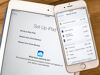1. Nguyên nhân iPad bị vô hiệu hóa
Bỗng một ngày bạn không nhớ mật khẩu của iPad. Làm cách nào để khôi phục lại? Nguyên nhân chủ yếu dẫn đến việc iPad bị vô hiệu hóa là do nhập sai passcode hay còn gọi là mật mã. Với mỗi lần nhập sai, thời gian chờ bắt buộc để có thể nhập lại pass code thường sẽ kéo dài hơn. Cụ thể:

- Nếu bạn nhập sai passcode từ 1 đến 5 lần, máy sẽ báo sai mật mã, lúc này bạn có thể nhập lại mã ngay lập tức mà không mất thời gian chờ.
- Từ lần thứ 6 nhập sai mã, màn hình iPad sẽ hiển thị thông báo iPad bị vô hiệu hóa và bạn sẽ phải chờ 1 phút để có thể nhập lại mã lần nữa.
- Ở lần thứ 7 nhập sai mã, thời gian chờ của máy sẽ tăng lên 5 phút
- Ở lần thứ 8, thời gian chờ là 15 phút
- Ở lần thứ 9, thời gian chờ lên đến 60 phút
- Và nếu bạn nhập sai mã đến lần thứ 10, iPad của bạn sẽ bị vô hiệu hóa hoàn toàn.
Lúc này bạn chỉ có thể kết nối iPad với máy tính có cài iTunes để mở khóa thiết bị. Khi màn hình máy tính sẽ hiện ra yêu cầu nhập passcode, lúc này có 2 trường hợp xảy ra: nếu bạn nhập đúng, điện thoại sẽ được mở khóa và sử dụng như bình thường; nếu bạn nhập sai, bạn buộc phải thiết lập lại cài đặt từ đầu (restore hay backup lại nếu có) để sửa lỗi iPad bị vô hiệu hóa.
2. Hướng dẫn cách mở iPad bị vô hiệu hóa
Khi bạn nhập sai mật khẩu quá nhiều, cụ thể là từ lần thứ 10, cách khắc phục iPad bị vô hiệu hóa sẽ là reset/restore mới lại iPad, điều này đồng nghĩa với việc bạn sẽ bị mất hết dữ liệu có trong máy. Với các dòng máy iPad đời mới của Apple: Ipad air mỏng có cấu hình cao, Ipad Pro tích hợp cảm biến vân tay , hoặc iPad mini thì cách reset cũng tương tự. Điều đầu tiên bạn cần làm là chuẩn bị máy tính cài iTunes, bạn có thể tải iTunes theo link trang chủ Microsoft.
Các bước tiến hành chi tiết bạn có thể thực hiện theo hướng dẫn dưới đây:
- iPad đã đồng bộ với iTunes trên máy tính
Khi bạn thường xuyên đồng bộ Ipad với iTunes, bạn sẽ bớt lo lắng nếu phải restore máy. Cụ thể là:
– Sử dụng cáp USB để kết nối iPad với máy tính đã đồng bộ trước đó.
– Mở ứng dụng iTunes trên máy tính, chọn IPad của bạn
– Click chọn Restore
– Chọn Restore from iTunes backup khi iOS Setup Assistant yêu cầu cài đặt iPad
– Chọn bản backup mới nhất cho IPad của bạn.
- iPad chưa có iTunes nhưng đã có icloud
– Kết nối với máy tính với iPad cần khôi phục bằng cáp USB
– Mở trình duyệt và truy cập vào trang www.icloud.com, tiếp theo bạn cần đăng nhập vào – tài khoản iCloud đã có của mình.
– Chọn thẻ All Devices và tìm thiết bị mà bạn muốn cài đặt lại.
– Chọn Erase để khôi phục lại IPad đã khóa.
– Để đưa IPad về bản backup gần nhất, bạn có thể sử dụng Setup Assistant.
- iPad chưa đồng bộ iTunes bao giờ và cũng chưa đăng nhập icloud
– Kết nối iPad đã bị vô hiệu hóa với máy tính bằng cáp USB
– Ấn và giữ cùng lúc nút Home với nút nguồn của iPad để đưa IPad về chế độ DFU (Device Firmware Update)
– Sau khi đợi 1 lúc, trên máy tính của bạn sẽ hiện lên thông báo “iTunes đã phát hiện thấy một iPad trong chế độ phục hồi”, bạn chọn Ok.
Từ bước này cách khôi phục iPad sẽ tương tự trường hợp đầu tiên, bạn có thể xem hướng dẫn trên để thực hiện mở khóa iPad. Trên đây là 3 trường hợp, tương đương với 3 cách mở iPad bị vô hiệu hoá. Đây là những thao tác rất đơn giản và dễ dàng thực hiện, các bạn có thể thử áp dụng luôn bây giờ.
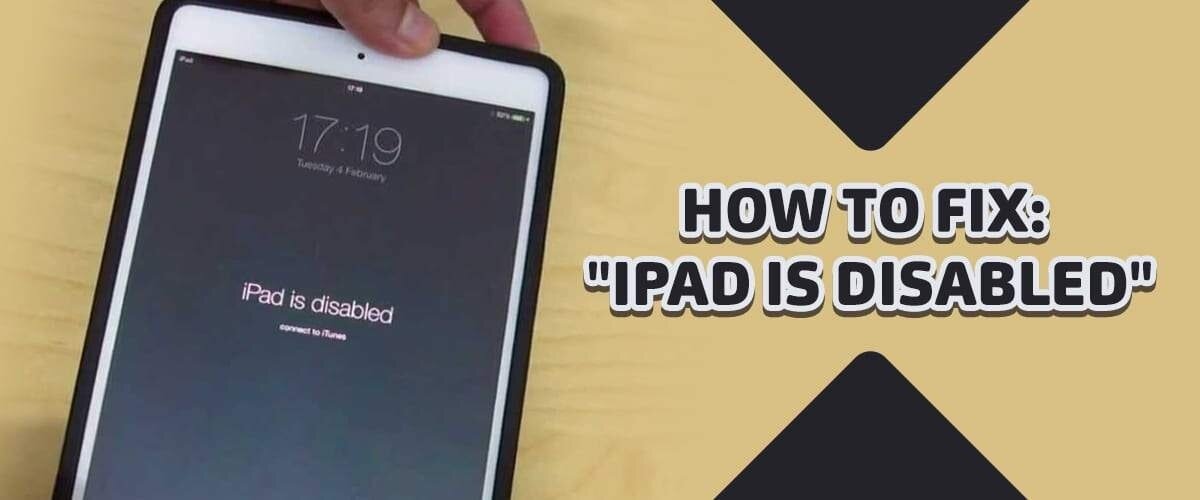
3. Lưu ý khi đặt mật khẩu để tránh bị vô hiệu hóa iPad
Ngoài việc nắm rõ các cách mở iPad bị vô hiệu hoá bạn cần lưu ý những điều sau:
- Nếu bạn đặt touch ID để mở khóa, bạn vẫn cần ghi nhớ mã pin. Ipad hay Iphone khi bị tắt nguồn khởi động lại đều yêu cầu nhập passcode để mở khóa. Nếu bạn dùng vân tay mở khóa thường xuyên, phụ thuộc vào vân tay mà quên đi passcode thì bạn gặp rắc rối khi mỗi khi reset thiết bị này đấy.
- Bạn có thể khắc phục tình trạng quên passcode bằng cách luân phiên mở khóa iPad bằng passcode và touch ID để luôn nhớ Passcode
- Sau khi đặt Passcode, bạn cần lưu lại ở một thiết bị khác hoặc ghi ra giấy để đề phòng quên
- Passcode là mật mã riêng tư, bạn không nên chia sẻ cho người khác. Chia sẻ nhiều dẫn đến việc bạn cần đổi lại passcode mới nhiều, không cẩn thận sẽ bị quên.
- Bạn nên thường xuyên sao lưu dữ liệu qua iTunes hoặc icloud để khi gặp sự cố bạn vẫn có thể lấy lại dữ liệu. Cách sao lưu như sau: tải và cài đặt iTunes mới nhất sau đó mở iTunes và kết nối với iPhone. Tiếp theo bạn nhấp vào biểu tượng hình điện thoại ngay dưới thẻ Account, bạn chọn vị trí lưu trữ rồi nhấn Backup now. Cuối cùng bạn chỉ cần đợi quá trình Backup hoàn tất là xong.
- Thêm 1 điều cần lưu ý là bạn phải ghi nhớ kỹ tài khoản iCloud của mình để tránh điện thoại bị activation lock sau khi restore
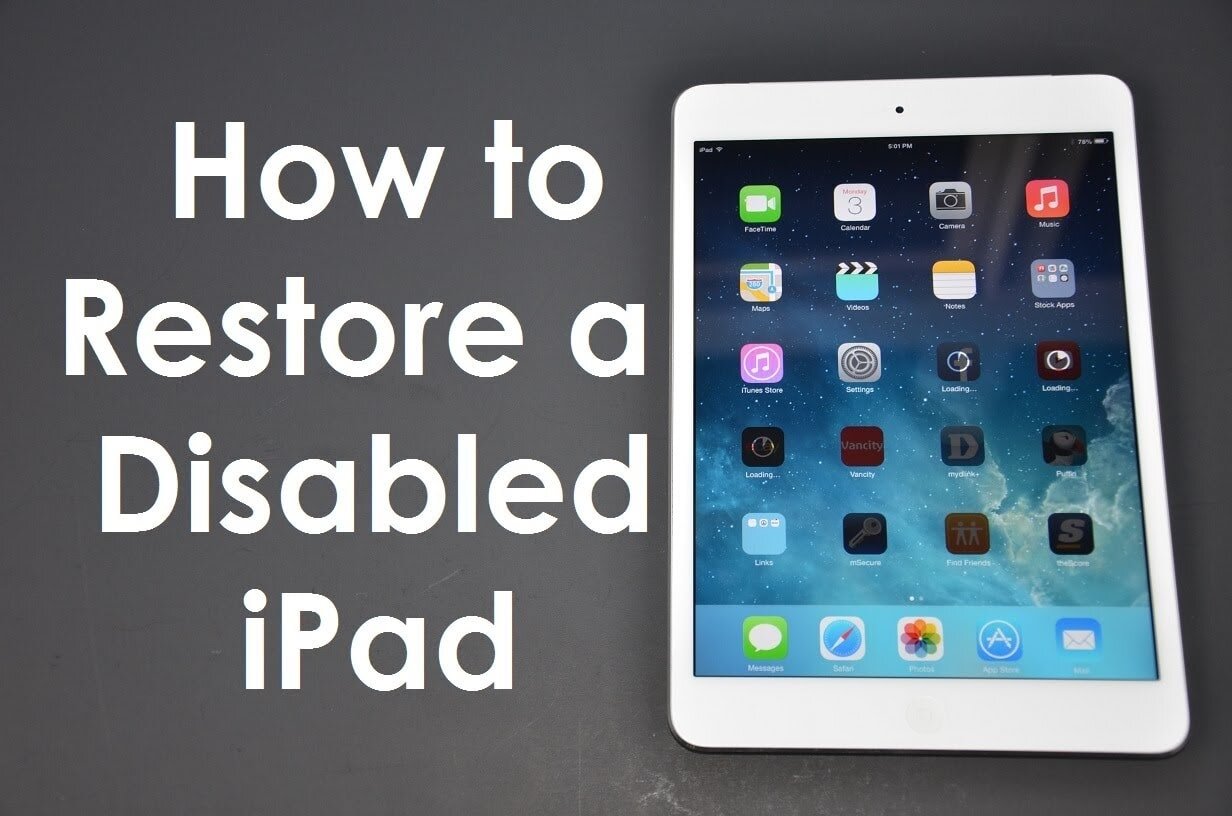
Như bạn tham khảo từng bước chi tiết đã nêu trên, các cách mở iPad bị vô hiệu hoá cũng không quá khó để áp dụng. Tuy nhiên để tránh iPad bị vô hiệu hóa đến mức phải restore, bạn cần phải ghi nhớ Passcode và không nên cố nhập mã thiết bị khi không biết hoặc không nhớ ra. Một điều nữa, bạn cũng nên thường xuyên backup dữ liệu thiết bị lên máy tính để đề phòng trường hợp xấu nhất xảy ra nhé!